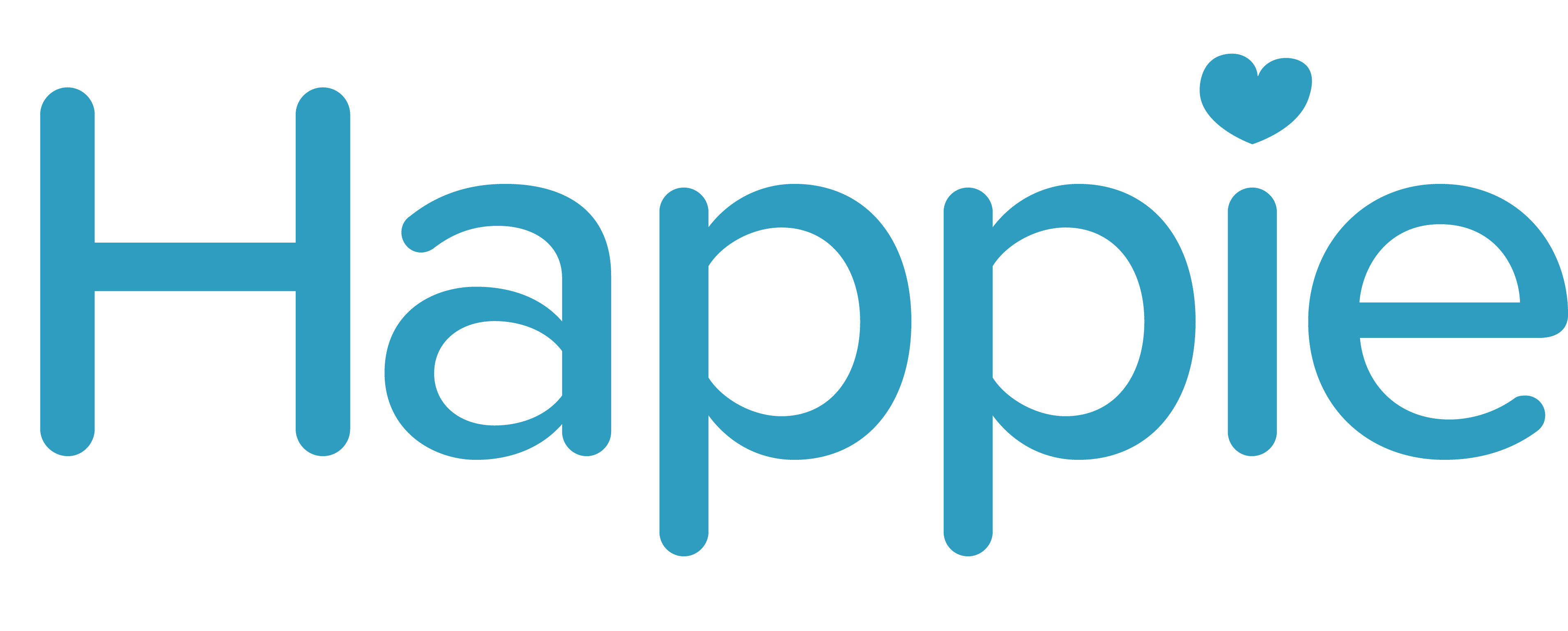FAQ Gangartenanalyse
Hier findest du die meistgestellten Fragen zur Gangartenanalyse der HorseAnalytics App.
Du hast allgemeine Fragen zur App? Hier findest du Antworten.
Allgemeines
Klicke dazu auf der Startseite auf den Play-Button der Startseite unter deinem Pferd.
Wähle deine Trainingsart und den Countdown, sofern er länger als 5 Sekunden sein soll. Das ist die Zeit, bevor die Aufzeichnung startet, z. B. wenn du zuerst noch aufsteigen möchtest.
Achte darauf, dass GPS aktiviert ist und dein Signal ausreichend stark ist.
Swipe dazu den Beenden-Button nach rechts, um die Aufzeichnung zu beenden.
Du wirst auf die Übersichtsseite geleitet. Hier siehst du die Daten zum Ritt. Du kannst dich und dein Pferd bewerten.
Wähle die Zeit, die du für das Stoppen der Aufnahme nach Ende des Ritts benötigt hast, um Fehler zu vermeiden. Wenn du magst, kannst du eine Notiz hinzufügen.
Klicke anschließend „Hochladen“, um deinen Ritt zu speichern.
Deine Aufzeichnungen werden auf der Startseite angezeigt. Durch Klicken gelangst du zu den Details bzw. durch Swipen öffnet sich die letzte Aufzeichnung des Tages.
Hier siehst du alle Informationen (Dauer, Strecke, Geschwindigkeit, Gangarten usw.).
Um die genausten Ergebnisse zu erhalten, solltest du dein Smartphone in der Tasche unserer Schabracke oder in deiner seitlichen Reithosentasche positionieren.
Die Jackentasche ist ebenfalls möglich, allerdings etwas ungenauer. Hier kannst du nochmal zwischen weiten und engen Jackentaschen unterscheiden. Je enger, desto besser.
Achte vor dem Beginn der Aufzeichnung darauf, dass GPS in deinen Telefoneinstellungen aktiviert ist und du der App die Nutzung erlaubt hast. Nur so können Strecke und Geschwindigkeit erfasst werden.
Möglicherweise ist das GPS-Signal zu schwach, z. B. in Innenräumen oder du hast den Energiesparmodus aktiviert. Das verhindert ebenfalls die Aufzeichnung.
Nutze während der Aufzeichnung keine anderen rechenintensiven Apps wie die Kamera, andere Trainingsanwendungen oder das Telefon.
Checkliste:
– GPS aktivieren
– Energiesparmodus ausschalten
– während Aufzeichnung keine anderen Apps nutzen
Falls das nicht hilft, schau dich bitte weiter unten bei den Einstellungen der unterschiedlichen Handys um.
Achte darauf, den Energiesparmodus auszuschalten. Je nach Handymodell verhindern andere Einstellungen die Aufzeichnungen, schau dich dafür weiter unten um.
In der Detailansicht einer Aufzeichnung findest du ganz unten die Übersicht aller Aufzeichnungen. Klicke „Alle anzeigen“ und lösche die gewünschte Aufzeichnung durch Swipe nach links.
Wir entwickeln unsere Gangartenanalyse stetig weiter und wollen alle Probleme gemeinsam mit dir lösen!
Nutze dafür die Feedback-Option direkt in der App (Detailseite einer Aufzeichnung) oder schreib uns eine Email an d.harder@horseanalytics.de.
Wir freuen uns auch über Verbesserungsvorschläge!
Gangarten oder Route werden nicht erfasst
Bitte schau dich unten bei deinem Handyhersteller um, wir haben die gängigsten für dich zusammengefasst. Falls dir unsere Tipps nicht ausreichen, können wir www.dontkillmyapp.com empfehlen. Hier findest du Tipps zu fast allen Modellen.
Der häufigste Grund für die Unterbrechung der App auf einem iPhone ist die Nutzung anderer rechenintensiver Apps. Um dein Telefon nicht abstürzen zu lassen, wird eine andere App geschlossen. Das passiert beispielsweise bei
– gleichzeitiger Aufnahme von Fotos
– Aufnahme von Videos
– der Nutzung mehrerer Trainingsapps parallel.
Samsung macht die meisten Probleme, was das plötzliche Beenden von Apps betrifft. Bitte checke deine Einstellungen! Welche Android-Version du hast, findest du über Einstellungen → Telefoninfo → Softwareinformationen heraus.
Probiere am besten mehrere Einstellungen, bis das Problem nicht mehr auftritt.
Samsung hat mehrere Optimierungsapps, alle können die Probleme verursachen:
Android 11: Akku-Optimierung, Auto-Optimierung, Adaptiver Akku, Adaptiver Stromsparmodus, Hintergrundbeschränkungen, Listen mit schlafenden Apps, ungenutzten Apps, Apps im Tiefschlaf, Apps, die nie schlafen
Android Pie und höher: Gerätepflege, Hintergrundbeschränkungen, Listen schlafender Apps, ungenutzte Apps, automatisches Deaktivieren ungenutzter Apps
Android Oreo und Nougat: App-Stromüberwachung, Hintergrundbeschränkungen
Android Marshmallow oder niedriger: Intelligenter Manager
Android 11
App sperren
– öffne „HorseAnalytics“
– öffne die zuletzt offenen Apps
– finde unsere App in der Liste
– drücke lange auf das App-Icon und wähle „sperren“
Akku-Optimierung
– Einstellungen → Apps → „HorseAnalytics“→ Batterie → Batterieoptimierung → Alle Apps → „HorseAnalytics“ -→ Nicht optimieren.
Akkubetrieb optimieren
Einstellungen → Apps → (⁝)-Menü → Spezialzugriff → Akkuverbrauch optimieren → Suche „HorseAnalytics“ in „Alle Apps“ und deaktiviere den Schalter, sofern aktiviert
Tägliche Auto-Optimierung + Adaptive Energieeinsparung
Einstellungen → Akku und Gerätewartung → (⁝)-Menü → Regel → deaktiviere „täglich automatisch optimieren“
Oder
Einstellungen → Akku und Gerätewartung → (⁝)-Menü → Erweitert → deaktiviere „Autooptimierung“ und „Optimiere Einstellungen“
Adaptiver Akku
Einstellungen → Akku und Gerätewartung → Akku → weitere Akkueinstellungen → deaktiviere „Adaptiver Akku“
Schlafende Apps
Einstellungen → Akku und Gerätewartung → Akku → Grenzen der Hintergrundnutzung → deaktiviere „Standby für nicht verwendete Apps“ und füge „HorseAnalytics“ zur Liste der Apps hinzu, die nie schlafen.
Android Pie und 10
Die Akku-Optimierung ist standardmäßig aktiviert. Es ist möglich, dass deaktivierte Einstellungen nach Updates oder Neustart wieder rückgängig gemacht werden. Bei Apps, die mehr als drei Tage nicht gestartet werden, werden Hintergrundaufgaben automatisch nicht mehr ausgeführt.
Die Einstellungen sind ähnlich wie bei Android 11, nur die Bezeichnungen weichen ab.
- Telefoneinstellungen → Gerätepflege → Tippen Sie auf das Element Akku → (⁝) 3-Punkte-Menü > Einstellungen → deaktiviere „HorseAnalytics“ aus dieser Liste.
- Prüfe, ob Telefoneinstellungen → Apps → Ruhezustand als Android → Akku → Status der Hintergrundbeschränkung, da Apps, die im Hintergrund ausgeführt werden sollen, Akku verbrauchen können.
- Einstellungen → Akku und Gerätewartung → Akku → (⁝) 3-Punkte-Menü → Schlafende Apps → und lösche die Liste
- ODER Einstellungen → Akku und Gerätewartung → Akku → App-Energieverwaltung → deaktiviere „Standby für nicht verwendete Apps“ → und füge „HorseAnalytics“ zur Liste der Apps hinzu, die nie schlafen.
Akku-Optimierung
- Systemeinstellungen → Apps → „HorseAnalytics“ → Akkuverbrauch optimieren, erweitere die Liste und setze die App dann mit dem Kippschalter auf „nicht optimiert“
Android Oreo und Nougat 8+7
App-Energiemonitor
Diese Funktion kann ausgeschalten werden oder man kann Apps einzeln verwalten.
- Einstellungen -→ Gerätewartung -→ Akku, und unten siehst du eine Liste deiner am häufigsten verwendeten Apps
Apps, die sich im Ruhezustand befinden, werden in der Liste der Apps im Ruhezustand unten angezeigt (tippe darauf, um die Liste zu erweitern).
Die Liste der nicht überwachten Apps befindet sich ganz unten (längeres Scrollen ist erforderlich) – dies sind Apps, die du speziell von der App-Energieüberwachung ausschließen (Whitelist) möchtest.
- Wenn du dich im Menü „Unüberwachte Apps“ befindest, kannst du auf das 3-Punkte-Menü tippen, um Apps aus der Liste hinzuzufügen oder zu löschen.
Android Marshmallow und älter
- Telefoneinstellungen → Anwendungen → Wähle das Drei-Punkte-Menü (oben rechts) → Spezialzugriff → Akkuverbrauch optimieren → Suchen „HorseAnalytics“ in der Liste und stelle sicher, dass sie nicht ausgewählt ist.
Schau dich auf https://dontkillmyapp.com/huawei um, falls du Probleme mit deinem Huawei-Telefon bei der Aufzeichnung hast.
Manchmal musst du Einstellungen verändern, damit die Aufzeichnung nicht abgebrochen wird. Hier findest du einige Tipps:
EMUI 8, 9 und 10 Geräte (z. B. Huawei P20, Huawei P20 lite, Huawei Mate 10 etc.)
- Telefoneinstellungen → Batterie → App-Start und wähle „Manuell verwalten“. Stelle sicher, dass „Alle automatisch verwalten“ deaktiviert ist.
Achte darauf, in der Übersicht unserer App „HorseAnalytics“ alle Schalter zu DEAKTIVIEREN.
Möglicherweise heißen einzelne Funktionen bei deinem Telefon anders.
EMUI 9+ Geräte
In den Einstellungen unter „Akkuoptimierung“ solltest du das kleine umgedrehte Dreieck neben „Nicht zulassen“ wählen, unter „alle Apps“ die App „HorseAnalytics Health“ suchen, anwählen und „Nicht zulassen“ aktivieren.
Zudem gibt es auf manchen Geräten eine neue App „PowerGenie“, die alle Apps, bis auf die von Huawei festgelegten, einschränkt. Die einzige Möglichkeit, ist diese zu deinstallieren. Schau dich dazu bitte auf https://dontkillmyapp.com/huawei um.
EMUI 5.X und 8.X
Hier heißt die Einstellung „Akkuoptimierung ignorieren“. Berühre das kleine Dreieck neben „Zulassen“, suche unsere App und wähle „Zulassen“.
EMUI 6+ Geräte (und einige EMUI 5 Geräte)
- Telefoneinstellungen → Erweiterte Einstellungen → Batteriemanager → Energieplan auf Leistung setzen
- Telefoneinstellungen → Erweiterte Einstellungen → Akkumanager → Geschützte Apps – setze die „HorseAnalytics“-App auf „Geschützt“
- Telefoneinstellungen → Apps → „HorseAnalytics“ → Akku → Energieintensive Eingabeaufforderung [deaktivieren] und „Nach Ausschalten des Bildschirms weiterlaufen lassen“ [markieren]
- Telefoneinstellungen → Apps → Erweitert (ganz unten) → Optimierungen ignorieren → Drücken Sie auf Erlaubt → Alle Apps → Suche die App in der Liste und setze sie auf „Erlaubt“
Huawei P9 Plus
- Telefoneinstellungen → Apps → Einstellungen → Spezialzugriff → Akkuoptimierung ignorieren → Wähle „zulassen“ für die App
Huawei Honor 9 Lite, Huawei Mate 9 Pro
- Telefoneinstellungen → Akku → Starten und dann die App auf „Manuell verwalten“ einstellen und sicherstellen, dass alles eingeschaltet ist.
Bei OnePlus kann es vorkommen, dass du die Einstellungen nach Updates neu vornehmen musst.
Sperren einer App
Das Sperren einer App kann verhindern, dass sie im Hintergrund beendet wird.
Starte unsere App, um sie zu schützen. Gehe zu „letzte Apps“, wische nach oben und halte gedrückt, um die letzten Apps zu öffnen. Drücke lange auf eine beliebige Stelle und tippe auf „Sperren“ in der oberen rechten Ecke der App. Die gesperrte App wird mit einem Schloss-Symbol versehen.
Batterieoptimierung
- Deaktiviere in Systemeinstellungen → Apps → Zahnradsymbol → Spezialzugriff → Batterieoptimierung.
Diese Einstellung wird manchmal grundlos zurückgesetzt. Dann musst du die App sperren, wie oben beschrieben.
- Wähle in den Systemeinstellungen → Akku → Akkuoptimierung, wechsele zu „Alle Apps“ im Menü oben rechts → HorseAnalytics → Nicht optimieren
Auto App-Start
Diese Funktion solltest du für unsere App deaktivieren.
OnePlus 6 und weitere:
- Systemeinstellungen → Akku → Akkuoptimierung → (drei Punkte) → Erweiterte Optimierung.
Dort siehst du zwei Optionen. Beide sind standardmäßig aktiviert:
Tiefe Optimierung oder Adaptiver Akku
Dies ist der wichtigste App-Killer. Wenn Sie Anwendungen im Hintergrund laufen lassen möchten, deaktivieren Sie sie.
Schlaf-Standby-Optimierung
OnePlus versucht herauszufinden, wann du normalerweise schläfst und deaktiviert dann die Netzwerkverbindungen des Telefons in diesen Zeiten. Diese Einstellung verhindert, dass Push-Benachrichtigungen zugestellt werden.
OnePlus unter 6:
Deaktiviere in den Systemeinstellungen → Akku → Akkuoptimierung → (drei Punkte) → Erweiterte Optimierung.
Schließen von Apps
Normalerweise wird eine App nicht vollständig geschlossen, wenn du sie wegwischt. Bei OnePlus kann das aber zum vollständigen Beenden führen.
Falls du Probleme mit der Aufzeichnung auf deinem Nokia-Telefon hast, schau dich hier um: https://dontkillmyapp.com/hmd-global.
Möglicherweise deaktiviert Nokia alle Apps nach 20 Minuten.
App sperren
Öffne die Ablage der letzten Apps und ziehe „HorseAnalytics“ nach unten, um die App zu sperren. Um sie daraus wieder zu entfernen, ziehe sie erneut nach unten. Auf manchen Handys musst du die App gedrückt halten und das Schloss-Symbol wählen.
MIUI Optimierung
Diese ist in den Entwicklereinstellungen versteckt. Um dorthin zu gelangen, musst du 10 Mal auf die MUIU-Version deines Handys in „Über das Telefon“ tippen. Dort angelangt musst du „MIUI-Optimierung“ ausschalten.
MIUI 12
Wähle in den Einstellungen der App folgendes:
– Autostart aktivieren
– aktiviere alle Berechtigungen
– Verbiete Energiesparen für die App
MIUI 11
Wähle in den App-Einstellungen unter „Akku sparen“ → „keine Einschränkungen“
MIUI 10
Hier funktioniert es analog: Wähle in den App-Einstellungen unter „Akku sparen“ → „keine Einschränkungen“
Weitere Einstellungen
- Einstellungen → Erweiterte Einstellungen → Akku-Manager → Energieplan ist auf Leistung eingestellt
- Geräteeinstellungen → Erweiterte Einstellungen → Akkumanager → Geschützte Apps – Die App muss geschützt sein
- Geräteeinstellungen → Apps → HorseAnalytics → Akku → „Energieintensive Aufforderung“ und „Nach Ausschalten des Bildschirms weiterlaufen lassen“
- Einstellungen → Weitere Einstellungen → Akku & Leistung → Akkuverbrauch von Apps verwalten und hier: Energiesparmodi auf Aus schalten
Wähle die nächsten Optionen: Stromsparen im Hintergrund → Apps auswählen → HorseAnalytics → Hintergrundeinstellungen → Keine Einschränkungen
- Sicherheit → Batterie → App Battery Saver → HorseAnalytics → Keine Einschränkung
Nimm diese Einstellungen vor:
- Geräteeinstellungen → Erweiterte Einstellungen → Batteriemanager → Energieplan auf Leistung eingestellt
- Geräteeinstellungen → Erweiterte Einstellungen → Akku-Manager → Geschützte Apps – markiere „HorseAnalytics“ als Geschützt
- Aktiviere in den Geräteeinstellungen → Apps → „HorseAnalytics“ → Akku → „Energieintensive Aufforderung“ und „Nach Ausschalten des Bildschirms weiterlaufen lassen“